![]() 이러한 기능은 Standard 및 Professional 프로그램 구성에서만 사용할 수 있습니다.
이러한 기능은 Standard 및 Professional 프로그램 구성에서만 사용할 수 있습니다.
모듈로 가자 "매상" 일련의 시각적 이미지를 사용하여 가장 중요한 주문을 강조 표시합니다. 이를 위해 우리는 명령을 사용합니다 "조건부 서식" .
![]() 지침을 병렬로 읽을 수 없는 이유를 읽고 나타나는 창에서 작업하십시오.
지침을 병렬로 읽을 수 없는 이유를 읽고 나타나는 창에서 작업하십시오.
특수 효과 테이블 항목을 추가하기 위한 창이 나타납니다. 새 데이터 서식 조건을 추가하려면 ' 새로 만들기 ' 버튼을 클릭합니다.

시작하려면 ' 그림 세트를 사용하여 값을 기반으로 모든 셀 서식 지정 '을 선택하십시오. 그런 다음 창 하단의 드롭다운 목록에서 가장 마음에 드는 사진 세트를 선택합니다.
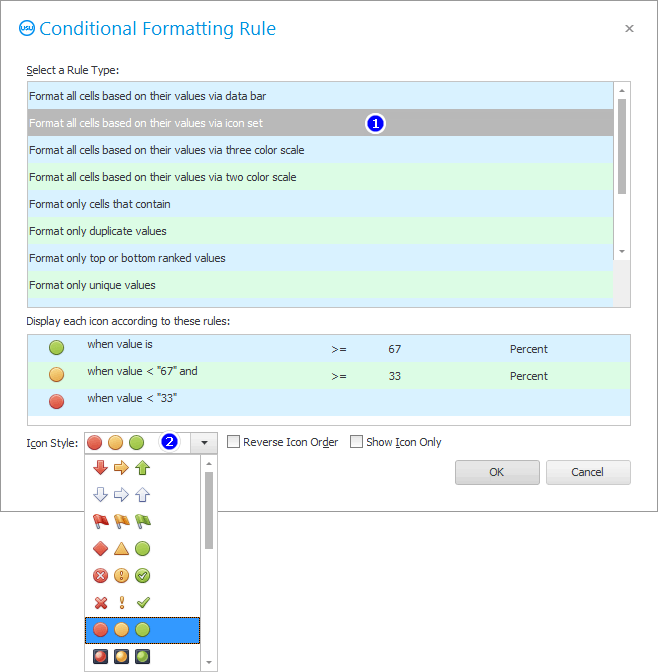
첫 번째 항목이 서식 조건 목록에 추가됩니다. 여기에서 특수 효과를 적용할 필드를 선택해야 합니다. ' 결제용 ' 필드를 선택합니다.
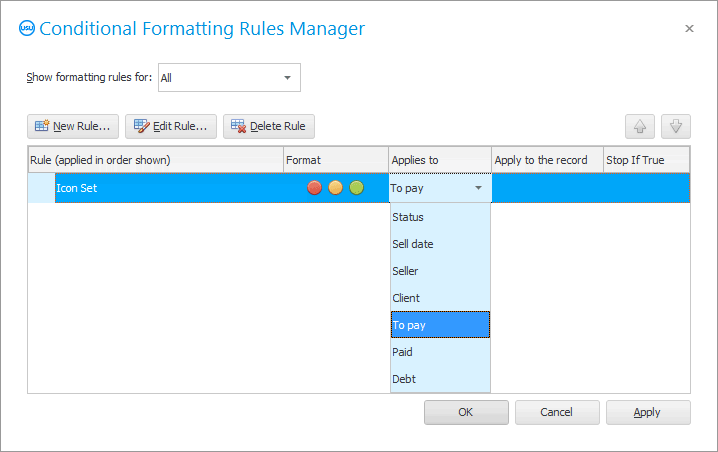
판매 목록이 어떻게 변경되었는지 확인하십시오. 이제 소량 판매 옆에 빨간색 원이 있습니다. 평균 판매는 주황색 원으로 표시됩니다. 그리고 가장 바람직한 대량 주문은 녹색 원으로 표시됩니다.

그 후 직원은 특히 주의 깊게 확인해야 하는 주문을 정확하게 결정할 것입니다.
다양한 사진 세트를 선택하여 실험할 수 있습니다. 변경하기 위해 "조건부 서식" , 같은 이름의 명령을 다시 입력하십시오. ' 변경 ' 버튼을 클릭합니다.

이제 다른 사진 세트를 선택합니다. 예를 들어 색상이 아니라 채우는 정도가 다른 이미지입니다. 그리고 사진 선택을 위한 드롭다운 목록 위에 변경할 수 있는 특수 효과 설정도 있습니다.
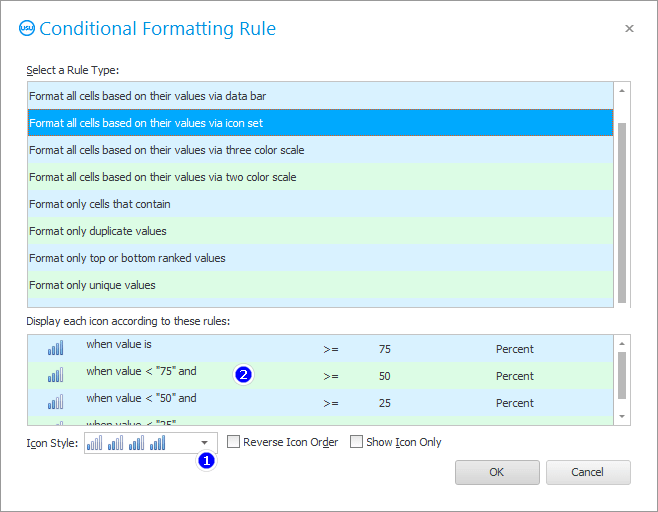
이 결과를 얻습니다.
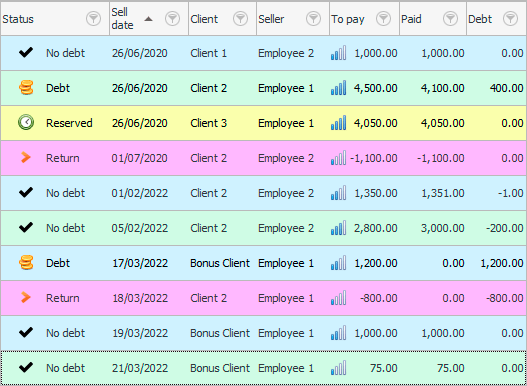
![]() 아직 가능성이 있다
아직 가능성이 있다 ![]() 더 명확하게 하려면 사진을 특정 값에 할당하십시오 .
더 명확하게 하려면 사진을 특정 값에 할당하십시오 .
![]() 사진이 아닌 사진으로 중요한 가치를 강조할 수 있는 방법을 알아보세요.
사진이 아닌 사진으로 중요한 가치를 강조할 수 있는 방법을 알아보세요. ![]() 그라데이션 배경 입니다.
그라데이션 배경 입니다.
다른 유용한 주제는 아래를 참조하십시오.
![]()
범용 회계 시스템
2010 - 2024